Win7如何使用远程桌面连接功能传输文件【图文】
更新日期:2023-08-25 16:15:58
来源:投稿
手机扫码继续观看

win7系统用户在使用远程桌面时都会传输一些文件,方便快捷。但是传输文件过程中不能像平时复制粘贴了,传输文件也是非常的麻烦,那么怎样才能连接远程桌面直接传输文件,下面跟随小编脚步一起看看详细图文教程吧!
推荐:windows7系统下载
1、打开远程桌面连接界面,点击任务栏“开始”按钮,在菜单中点击“所以程序”-“附件”-“远程桌面连接”;
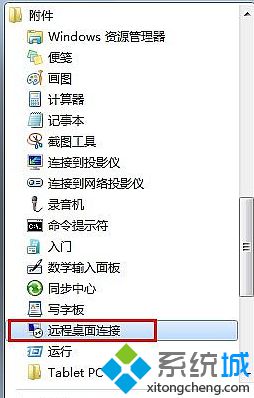
2、打开连接界面后点击下面的“选项”,切换到“本地资源”选项卡,在本地设备和资源一项点击“详细信息”;
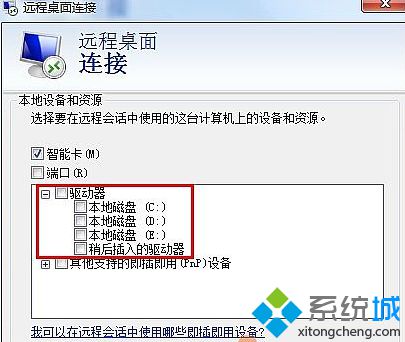
3、在窗口中选择要使用的磁盘,点击加号展开“驱动器”选择磁盘,选择好后点击“确定”;

按照设置完成以上步骤后我们就可以连接远程桌面了,连接后就可以像复制粘贴一样传输文件了。简单实用的小技巧。
该文章是否有帮助到您?
常见问题
- monterey12.1正式版无法检测更新详情0次
- zui13更新计划详细介绍0次
- 优麒麟u盘安装详细教程0次
- 优麒麟和银河麒麟区别详细介绍0次
- monterey屏幕镜像使用教程0次
- monterey关闭sip教程0次
- 优麒麟操作系统详细评测0次
- monterey支持多设备互动吗详情0次
- 优麒麟中文设置教程0次
- monterey和bigsur区别详细介绍0次
系统下载排行
周
月
其他人正在下载
更多
安卓下载
更多
手机上观看
![]() 扫码手机上观看
扫码手机上观看
下一个:
U盘重装视频










